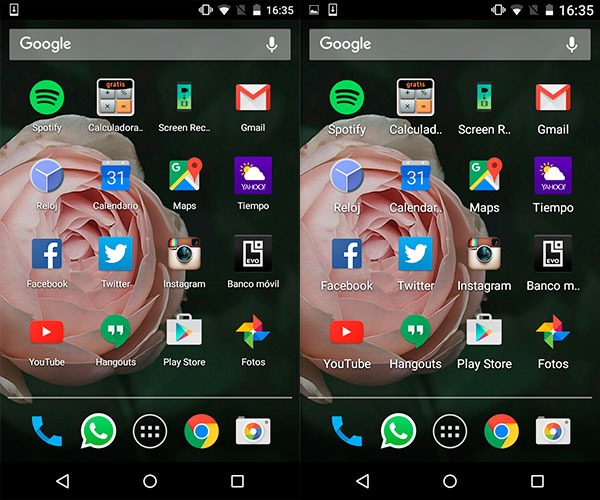
La telefonía móvil ha cambiado de forma radical en los últimos años; pantallas táctiles, cámaras de más de 16 megapíxeles, procesadores multi-núcleo, acceso a Internet móvil… Los avances son muchos y el diseño tampoco se escapa. Hace unos años, los fabricantes de telefonía se esforzaban por miniaturizar sus productos, casi parecía una competición por el móvil más ligero y compacto. Resultaba cómodo a la hora de llevarlo en el bolsillo, pero las pantallas eran muy pequeñas y a veces costaba ver el contenido con claridad, sobre todo para esos usuarios que tienen problemas de vista.
Ahora los smartphones tienen pantallas enormes, que habitualmente están en torno a las 5 pulgadas en diagonal, una superficie de visionado mucho más amplia. Sin embargo, que la pantalla sea grande no significa que vayamos a ver bien el texto. Normalmente, el tamaño de letra del sistema es bastante pequeño y leer un mensaje o un correo puede ser todo un reto. Si tienes un móvil Android, es posible ampliar el tamaño del texto para poder verlo mejor y no tener que forzar la vista. En este artículo te contamos varios métodos para hacerlo.
Método 1: menú Accesibilidad
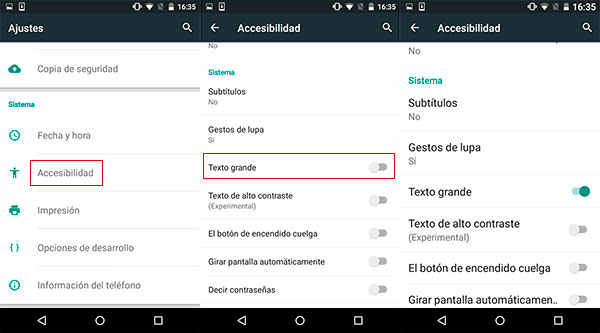
El primer método para ampliar el texto de tu smartphone Android y no quedarte ciego en el intento se encuentra en el menú Accesibilidad, casi al final de Ajustes. Dentro de este apartado hay varias opciones enfocadas a facilitar el uso del terminal, pero la que a nosotros nos interesa es Texto Grande. Como su propio nombre indica, cuando activamos la casilla, el texto de todo el sistema se amplía para que lo podamos leer mejor. En este caso se trata de una ampliación bastante discreta, pero suficiente si lo único que quieres es mejorar un poco la legibilidad.
Método 2: menú Pantalla

Android también nos permite ajustar el tamaño del texto desde el menú Pantalla, situado también dentro de Ajustes, pero más arriba en la lista. Esta opción resulta más interesante que Accesibilidad porque permite seleccionar más tamaños de texto. Si entramos en Tamaño de la fuente, aparece un menú emergente en el que podemos elegir pequeño, normal, grande o enorme (el modo por defecto es «normal»). El tamaño enorme resulta excesivamente grande, pero puede ser muy útil para usuarios con una miopía muy acusada.
Método 3: teclas de volumen (sólo Samsung)
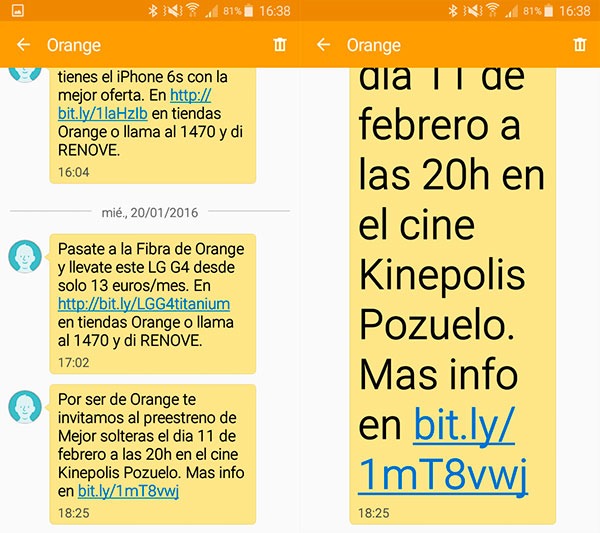
Si tienes un móvil Samsung y buscas una forma rápida de ampliar el texto de la interfaz, estás de enhorabuena, porque la compañía ofrece una opción específica para esta función. Si estás leyendo un SMS y no ves bien el texto, no tendrás que ir al menú Ajustes, de hecho ni siquiera tendrás que salir de la aplicación, bastará con que pulses el botón de subir volumen para que las letras se hagan más grandes, tal y como se aprecia en la imagen sobre estas líneas. Para que el texto vuelva al tamaño original basta con pulsar la tecla de bajar el volumen. La pega es que solamente funciona en la aplicación de SMS.






